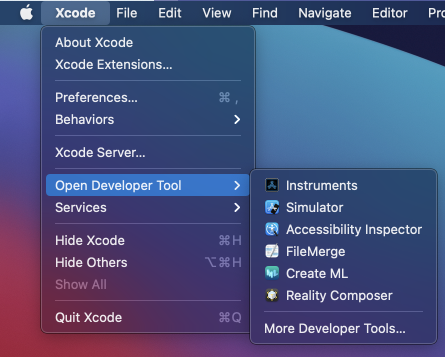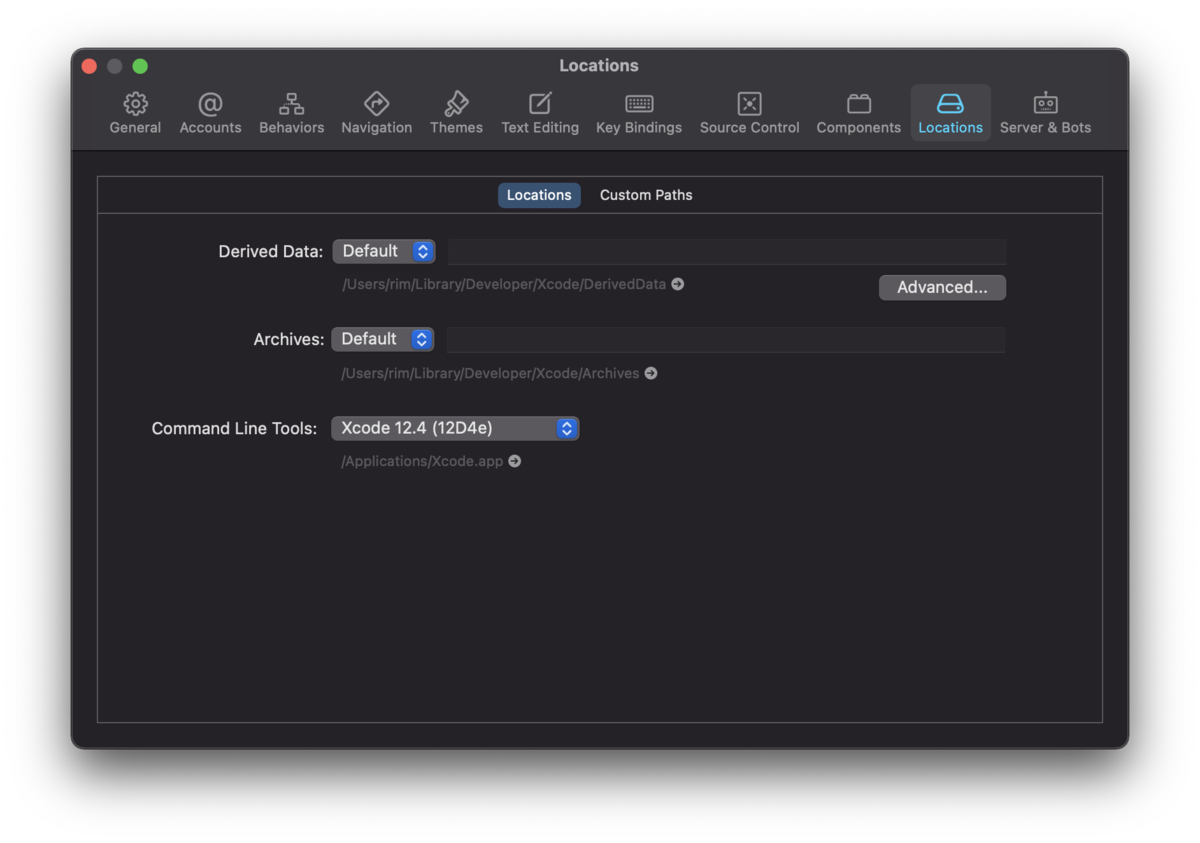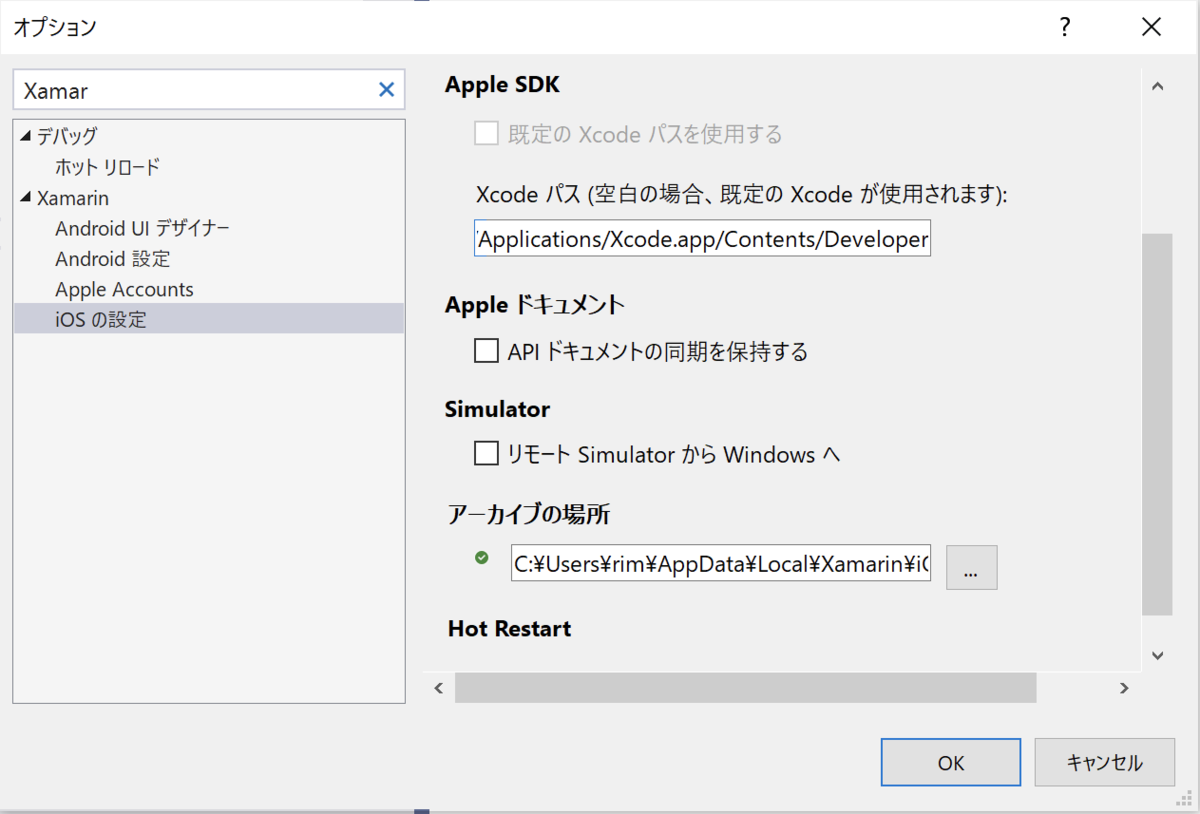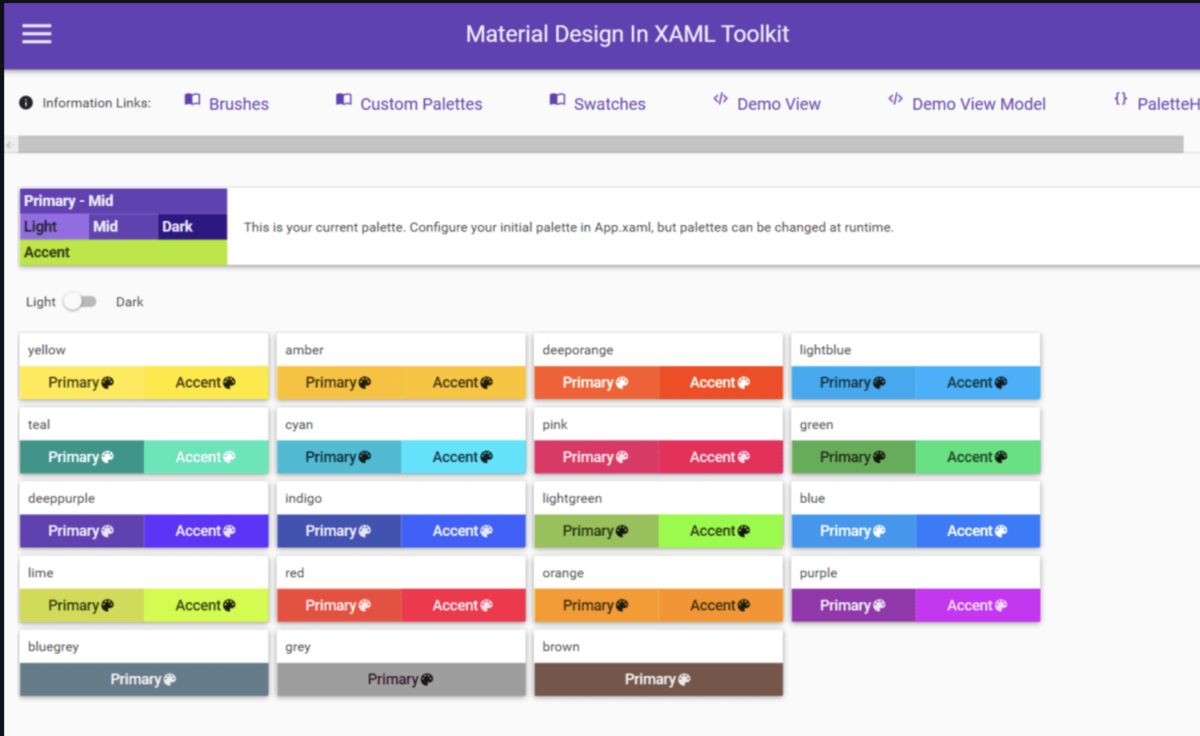ImageのMouseLeftButtonDownイベントが反応しないということがありました。
最初はImage Sourceがnullになっているので、それが関係しているかもなあ。
待てよ、他で実装した時は上手く言ったはず。
Gridで囲んでBackgroundを指定すると上手く機能しました。Borderではダメでした。
<Grid
Grid.Row="1" Grid.Column="0"
Background="White"
Margin="4 4 4 4">
<Image
x:Name="Image"
Source="{Binding SelectedImage.Value}"
Width="128"
Height="128"
/>
</Grid>